效果图

1、新建一个500*400的文档,白色背景。新建图层1,在得到的苹果外形选区中填充绿色(R62/G148/B0)。
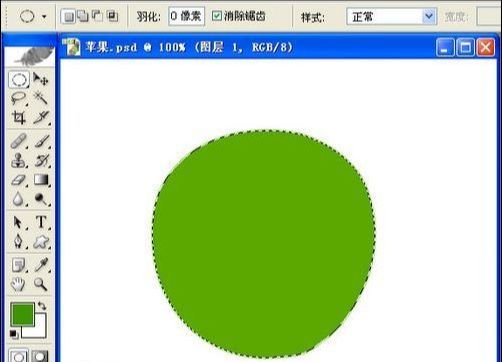
2、让选区继续浮动,新建图层2,设置前景色为50%灰色(R149/G149/B149),选择渐变工具,渐变色为“前景到透明”,类型为“径向渐变”,勾选“反向”。在选区内左上受光位置向右下拉至选区边缘。图层混合模式设为“颜色加深”,不透明度85%。图层1命名为“苹果”,图层2命名为“球体”。
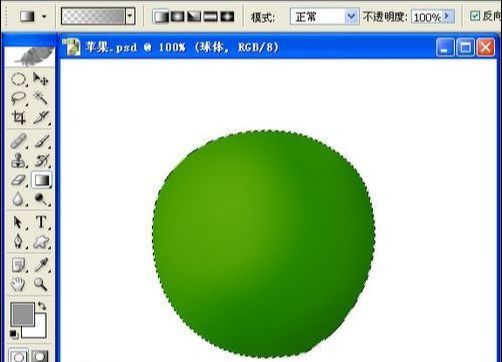
3、.取消选择。苹果窝的明暗通过设置图层模式来表现,分两个层处理。在苹果层上新建图层,命名“窝暗调”,用钢笔工具勾出苹果窝的选区,这个位置的形状每个苹果都不相同,同一个苹果不同角度摆放看上去也不同。
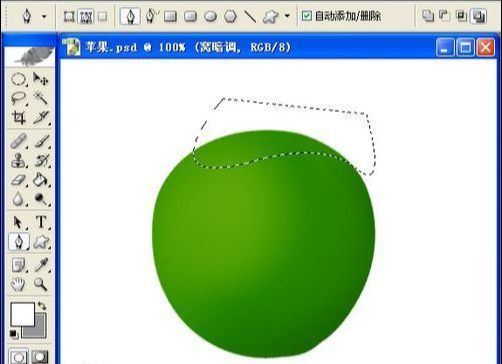
4、按CTRL+ALT+D打开羽化选项,羽化半径1。执行选择——储存选区,命个名储存起来以备后面使用。设置前景色为65%灰(R112/G112/B112),使用画笔工具,选择较大的柔化笔头,在苹果窝的左边涂上颜色。
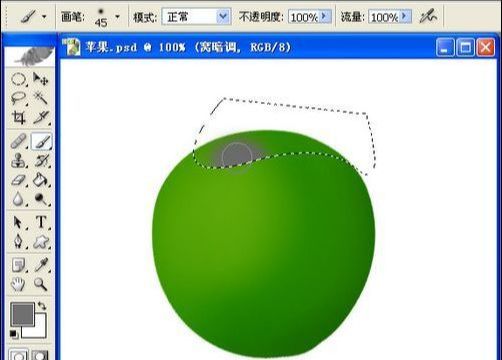
5、取消选择,图层混合模式设为颜色加深。使用橡皮檫工具,降低压力约为15%左右,由内向外擦淡做出渐隐效果,再使用涂抹工具,选择细笔头涂抹出一些散开的条纹。
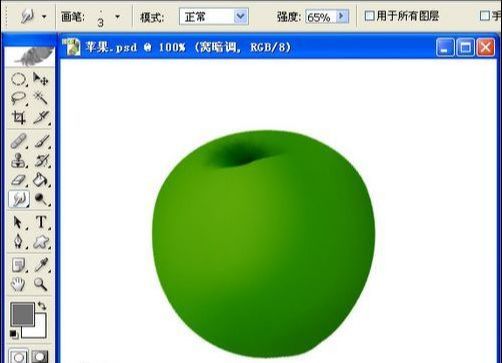
6、新建图层,命名“窝高光”,执行选择——载入选区,调出刚才储存的苹果窝选区。设置前景色为30%灰(R194/G194/B194),使用画笔工具在苹果窝的右边涂颜色。
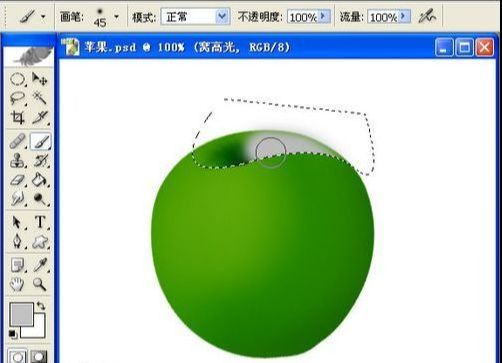
7、取消选择,图层混合模式设为叠加。使用橡皮檫工具降低压力修改,使高光和暗调接合处柔和过度。
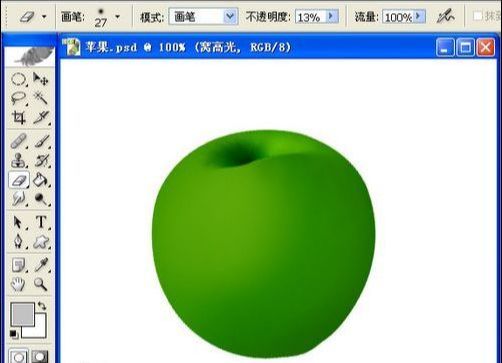
8、在苹果层上面新建一层,命名“黄点”,设置前景色为黄绿色(R150/G208/B53),使用画笔工具,选择粗糙的大笔头,用“粗边圆形钢笔”,大小100,在苹果上面点上些杂点,由于笔头尖,每个位置上点上2-3下增加像素,再换位置。
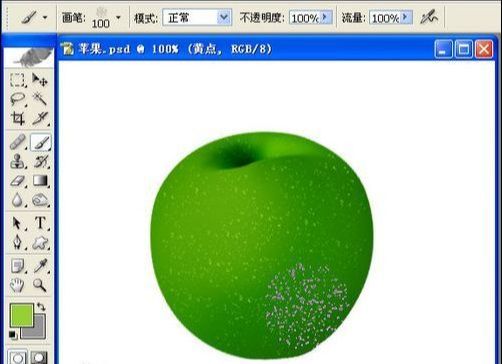
9、按CTRL点击该层载入选区,这时浮出的选区是很少的,部分像素因不大于50%选择而不显示来,但它们存在。执行选择——修改——扩展:扩展量1像素。 执行选择——修改——平滑:半径1像素。 按CTRL+SHIFT+I反选,按DEL删除。再反选,按ALT+DEL填充前景色。 取消选择,用橡皮檫降低压力局部擦淡擦除。
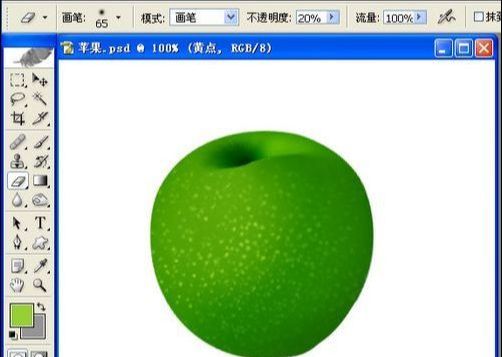
10、载入苹果层选区,执行滤镜——扭曲——球面化:数量60。取消选择,在黄点层上新建图层,命名“黄光”,选择椭圆选框工具,在左边受光位置拉出个椭圆选区,执行羽化,半径20,填充黄绿色(R193/G238/B85)。
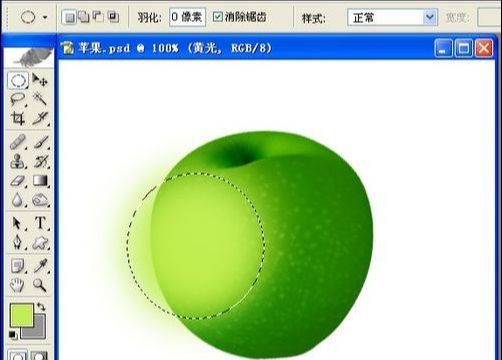
11、取消选择,载入苹果层选区,反选删除,取消选择。在这个层上新建一层,命名“白光”,使用画笔工具,选择柔化大笔头,在光线照射的高光位置涂上白色。
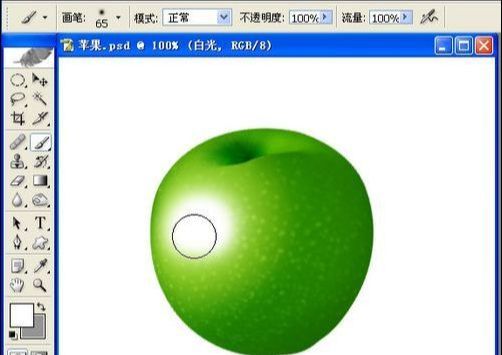
12、使用橡皮檫工具做一些修改,可使用滴溅之类的粗糙笔头使高光不太光滑。适当调整图层不透明度,约为50%左右。

13、青苹果的条纹比较少,主要在上部苹果窝的位置,涂抹通过滤镜来模拟。在苹果层上面新建一层,载入苹果层选区,填充白色。 执行滤镜——杂色——添加杂色:数量50。 执行滤镜——模糊——径向模糊:数量100,方法为缩放。 取消选择,使用移动工具将条纹的中心移动到窝口位置。
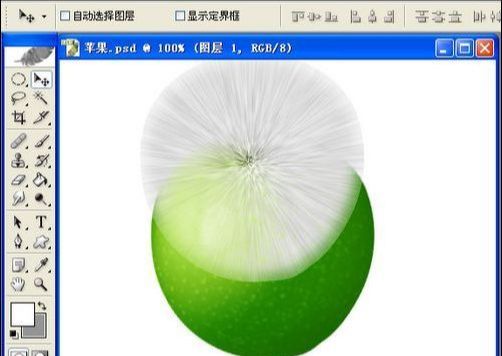
14、载入苹果层选区,执行滤镜——扭曲——球面化:数量100。 反选删除,取消选择。使用椭圆选框工具在窝口拉个椭圆,执行变换选区调整椭圆的大小角度,确认后执行羽化,半径3。 执行滤镜——扭曲——挤压:数量100。 按CRTL+F 2-3次使条纹继续下陷,取消选择。
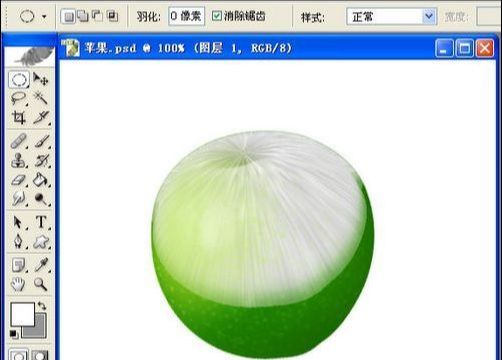
15、图层模式设为正片叠底。使用橡皮檫工具擦除不需要的地方,局部降低压力檫淡。
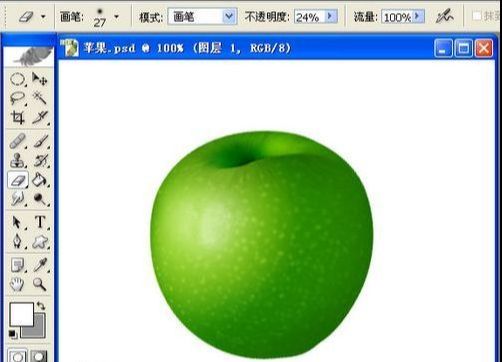
16、加强苹果的边缘暗调,选择苹果层,载入该层选区,将选区向左移动几个像素,执行羽化,半径5。执行图像——调整——亮度对比度:降低亮度-15,降低对比度-10,取消选择。
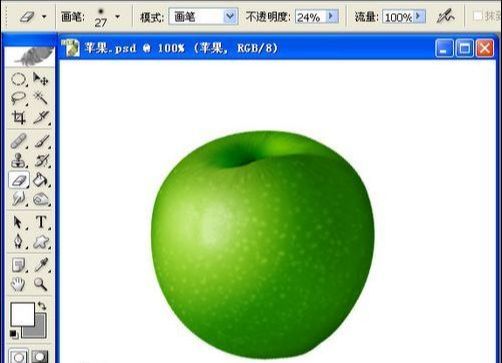
17、在最上面建层做苹果柄。用钢笔工具勾出柄的外形,填充褐色(R142/G113/B35),取消选择。
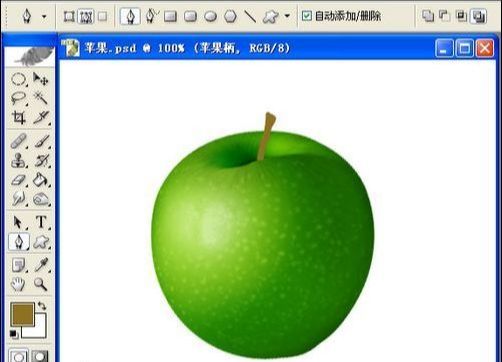
18、分别选择加深和减淡工具处理出苹果柄的明暗。曝光度调为10%左右,放大图像进行涂抹,减淡受光处和加深背光处,完成后加数量2的杂色。
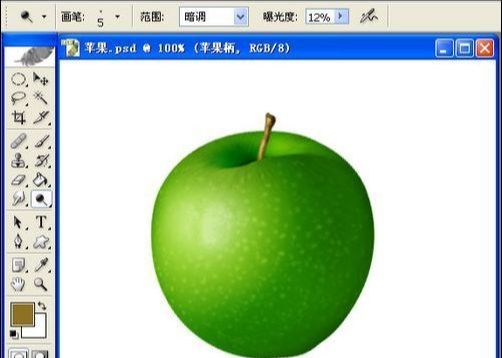
19、最后是投影。在背景层上新建一个图层,载入苹果层选区,羽化1,填充黑色。取消选择,执行编辑——变换——扭曲,对图像做压扁拉抻扭曲至适合位置,回车确认变换。 点击图层面板下面“添加矢量蒙版”图标,这时工作层是在蒙版上,设置前景色为白色,背景色为黑色,选择渐变工具,渐变色为前景到背景,类型线性,在投影的左下拉至右上,使投影渐隐。 图层模式为正片叠底,不透明度75%。

20、复制投影层,使用橡皮檫工具,擦除大部分,只留下贴近苹果底下的小部分,作为近距离阴影。

21、合并除苹果柄和投影外的所有层到苹果层。 复制苹果层,同时复制苹果柄和投影给这个副本。打开色相饱和度调整色相改变苹果的颜色,通过执行编辑——变换——扭曲,稍微改变苹果和柄的外形使它和青苹果不会一模一样。

22、选择苹果层,链接苹果柄和投影层,按CTRL+T自由变换,这样可不用合并而同时调整它们的大小,摆放好位置。使用玻璃盘子。

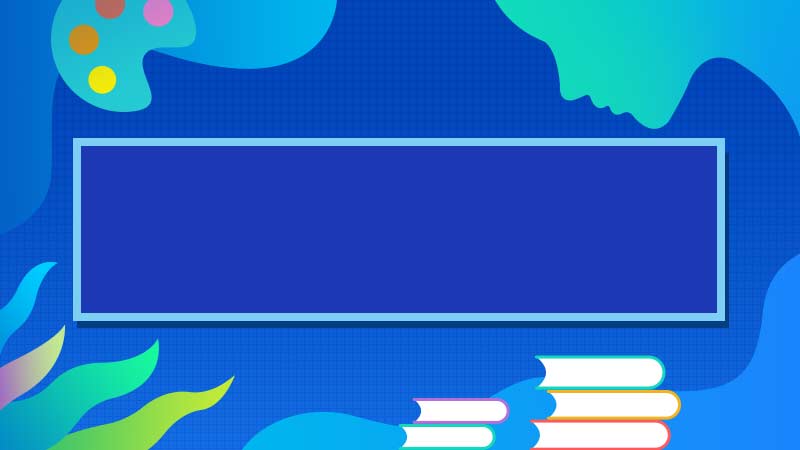






全部回复
